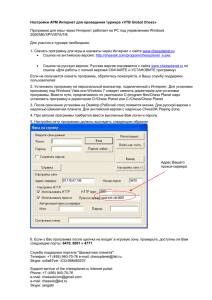EXCALIBUR ELECTRONICS ЭЛЕКТРОННЫЕ ШАХМАТЫ
advertisement

EXCALIBUR ELECTRONICS ЭЛЕКТРОННЫЕ ШАХМАТЫ РУКОВОДСТВО ПОЛЬЗОВАТЕЛЯ Модель 975-3-EFG www.ExcaliburElectronics.com www.ivista.ru Мы поздравляем Вас с покупкой карманных электронных шахмат! Вы приобрели не только персонального тренера, но и партнера, который всегда готов сыграть с Вами партию - другую. И, как Вы, он также улучшает свои игровые навыки! Подготовка к работе. На задней стороне корпуса новой игры Вы увидите пластмассовую ленту. Вытяните ее. Вы можете выбросить эту ленту. Она Вам больше не понадобится. Если у Ваших шахмат нет этой ленты, или Вам необходимо заменить батарейки, выполните следующие шаги: С помощью небольшой крестообразной отвертки открутите болты с крышки батарейного отсека на задней стороне корпуса. Осторожно снимите крышку. Установите три новые батарейки типа AG13 так, как показано на корпусе (строго соблюдая полярность!) и снова верните крышку на место, закрепив ее болтами. Начало игры. После установки батареек на дисплее появится шахматная доска со всеми фигурами в исходных позициях, также будет написано 01 CHESS. Это означает, что все готово к игре и первый ход Ваш. Если дисплей не показывает 01 CHESS, то с помощью тонкого острого стержня нажмите кнопку RESET. «LCD Chess» дает Вам, по умолчанию, белые фигуры - те, которые расположены в нижней части дисплея. Белые всегда начинают игру первыми. Очень важно понять, что каждый ход состоит из двух шагов: регистрации в исходной клетке и регистрации в клетке назначения. В центре панели управления расположены восемь кнопок для выбора направления движения: направо, налево, вверх, вниз и четыре диагональные. 2 1. Нажмите на любую из кнопок выбора направления, и белая пешка над королем начнет мигать. В строке сообщений появляется надпись "01 FROM". Затем передвигайтесь последовательными нажатиями кнопок до той фигуры, с которой Вы намерены делать ход. 2. Нажмите на кнопку OPTIONS/GO, расположенную в центре панели управления. Надпись "01 FROM" поменяется на счетчик времени. 3. Снова используйте кнопки выбора направлений для перемещения фигуры до клетки назначения. Выбранная фигура начинает мигать в возможных клетках назначения и в тоже время в исходной клетке. Примечание: Выбор клетки назначения можно отменить нажатием на кнопку "CLEAR". 4. Ход заканчивается нажатием на кнопку OPTIONS/ GO. После того, как Вы закончили свой ход, «LCD Chess» автоматически делает ответный ход. Вы увидите мигающую фигуру в своей исходной клетке и ее перемещение в клетку назначения. Во время партии на дисплее показаны время для каждого хода и его номер. Специальные функции и клавиши. Ваш «LCD Chess» имеет ценные дополнительные функции, помогающие улучшить Вашу игру и, конечно же, предоставляющие больше удовольствия. Все функции управляются черными кнопками под дисплеем. Каждая клавиша имеет две надписи, при этом черная надпись является основной. Синяя надпись над кнопкой указывает на ее вторичное назначение. Ниже описаны основные функции клавиш, доступные простым нажатием на соответствующую кнопку. Основные функции. 3 NEXT/2nd (следующая фигура/ вторичные функции). Эта кнопка синего цвета особая, так как с ее помощью осуществляется переход к вторичным функциям остальных кнопок. Во время ввода координат хода эта кнопка используется для перехода к следующей по очереди фигуре. CLEAR/ON (очистить/включить). Используйте эту кнопку, чтобы включить игру и в качестве кнопки выхода из специальных режимов OPTION (опции), SETUP (настройка), LEVEL (уровень), RATING (рейтинг), CONTRAST (контрастность). HINT (подсказка). Для получения подсказки от компьютера нажмите эту клавишу. В случае, если «LCD Chess» имеет подсказку для Вас, то на дисплее появляется слово HINT и рекомендуемый ход будет мигать. Чтобы принять предложение, нажмите кнопку GO. Другая фигура выбирается кнопками выбора направления движения. В случае, если предложенный компьютером ход является открытием или повторением, то на дисплее вместо HINT появляются надписи OPEN и RPLAY соответственно. UNDO (отмена). Отменить один или несколько последних ходов можно с помощью этой кнопки. Для этого нажмите быстро нужное количество раз на нее. После отмены ходов можно их просматривать, нажав клавишу GO. GO (ход). Используется, чтобы регистрировать сделанный ход. Двукратное нажатие перед ходом позволяет менять стороны (цвета). При этом на дисплее появляется слово «FLIP». Также можно просмотреть отмененные ходы (см. под "UNDO"). 4 OFF (выключить). Этой клавишей выключается игра, сохраняя при этом текущую партию. Если игра не «думает» над своим очередным ходом, после некоторого времени она отключается автоматически, также сохраняя текущую партию. Используйте клавишу ON для возобновления партии. Ваш LCD Chess наполнен разными функциями! Каждая клавиша имеет две надписи. Для активации функций из нижней строки, нажмите на клавишу. Для функций в верхней строке - сначала нажмите на NEXT/2nd, а потом на нужную клавишу. LEVEL (Уровень сложности). Текущий уровень сложности можно увидеть, нажав на эту кнопку (см. также уровни игры). Пользуясь кнопками +1, -1, +10, -10 можно перейти между уровнями. Кнопка также служит для входа в режим настройки уровней. Опции при настройке уровня: После нажатия на кнопку LEVEL, нажатие кнопки OPTIONS покажет: «FAST» - Компьютер играет быстрее и изучает позицию более глубоко. Нажатие на +1 включает или отключает эту функцию. «RAND» - позволяет компьютеру случайно выбрать между двумя возможными ходами, что обучает реагировать на различный уровень сложности ответа. Нажатие на +1 включает или отключает эту функцию. Выход из режима осуществляется кнопкой CLEAR. Вторичные функции клавиш. Для выхода из этого режима снова нажмите 2nd или CLEAR. OPTIONS (опции). 5 Нажмите быстро и повторно на OPTIONS, чтобы увидеть все доступные функции и выбирайте нужную с помощью клавиши -1 и +1. Ниже описаны те функции, которые доступны после нажатия на синюю кнопку" 2nd" и потом на соответствующую клавишу (синяя надпись). INFO: Вы увидите результат, глубину «мышления», т. е. на сколько ходов «LCD Chess» думает вперед, наилучший ход игра намерена играть, а также время (в высоких уровнях сложности). TOTAL: Ваш «LCD Chess» обычно показывает время, накопленное за один ход. Чтобы увидеть суммарное время игры, выберите функцию «On». CLRBR: Для более простого просмотра задачи Вы можете очистить доску. Нажав сейчас на -SETUP, можно войти в настройку, где на доске нет ничего, кроме белого короля. Для выхода из этого режима нужно поставить на доску черного короля. SLEEP: Настройте время автоматического отключения. '0' отключает эту функцию. FLIP: Используйте эту опцию, чтобы вращать шахматную доску. TOUCH: Когда выбрана эта опция, установлена аксессуарная шахматная доска, компьютер не будет ждать регистрации его ходов в исходной и конечной клетках. SCORE: На дисплее показывается номер текущего хода. Если Вы вместо этого хотите увидеть значение текущей позиции, то выбирайте «On SCORE». Обратное переключение осуществляется через повторное нажатие. 6 Фигуры имеют следующие значения: Пешка-1, Конь-3, Слон-3, Ладья-5 и Ферзь-9. SPEAKER: Нажатием на эту кнопку Вы можете выбрать между '0'- все звуки включены; '1'- нет звука при нажатии; '2'- только звуковой сигнал при ошибках. THREAT: Нажатие на угрожающий ход. эту кнопку после появления '!' покажет PLAYER: Выбирайте '1'- человек против компьютера, '2'- человек против человека; '0'- компьютер против компьютера. SETUP (Настройка): Нажмите сюда, чтобы поменять одну из Ваших пешек, достигшую заднюю линию противника, на ферзя. Поскольку эта опция самая распространенная, она установлена по умолчанию. Вы можете использовать эту клавишу для постройки собственных расстановок фигур. Таким образом, «LCD Chess» помогает решать проблемы, которые Вы нашли в книгах или журналах. □/■ CONTRAST (контрастность): Быстрым, повторным нажатием выбирайте между восемью возможными уровнями контрастности. NEW GAME (новая игра). Начните новую игру с этой кнопки. RATING (рейтинг). «LCD Chess» оценивает Вашу игру! Текущее значение Вашего рейтинга Вы увидите, нажав на эту клавишу. В случае если на дисплее виден символ «O» (Вы сыграли результативную партию без каких7 либо подсказок или повторов), используйте эту кнопку, чтобы ввести результаты игр для получения нового рейтинга. Как обновить свой рейтинг? Во время просмотра рейтинга (символ '0'), последовательное нажатие на OPTIONS выводит на дисплей надписи «WIN», «LOSE» и «DRAW». Получите новый рейтинг, нажав на кнопку RATING после появления соответствующего результата в дисплее: «WIN»- Вы выиграли партию. «DrAW»- Вы сыграли вничью. «LOSE»- Вы проиграли. Игра черными фигурами. Если Вы хотите играть черными фигурами («LCD Chess» делает первый ход), нажмите клавишу "GO" до того, как вы сделаете первый ход белой фигурой. Вы увидите, как белые и черные фигуры моментально поменяются местами! Ничья. В процессе игры «LCD Chess» будет показывать слово DrAW , если одно положение игры повторится три раза, если ни одна пешка не была задействована в игре, или если на протяжении 50 ходов не было сделано ни одного обмена. В том случае, если одно из этих положений имеет место, игрок может потребовать ничью, в соответствии с правилами. По Вашему желанию Вы можете отклонить запрос и продолжить игру. В случае, если наступила патовая ситуация, на дисплее Вы увидите надпись STALE. Окончание игры. «LCDChess» сообщит о мате «через два хода» (MAtE2) или о мате «через три хода» (MAtE3). На дисплее будет также выведено 8 слово +MAtE , когда ставится шах и мат. Если Вы ставите мат «LCD Chess», на дисплее появится LOSE. Если вы захотите заявить выигрыш, ничью или захотите сдаться нажмите клавишу 2nd и затем клавишу NEW GAME. Дополнительные функции и полезная информация Экранные символы. Когда на экране появляется символ «+», это означает напоминание того, что Вам объявлен шах, символ «O» означает, что игра может оцениваться. Символ «=» означает, что Вы играете в режиме «человек против человека». И, наконец, когда на дисплее появляется символ «!» - это означает, что Вас предупреждают о том, что одну из Ваших фигур могут «съесть». (Это похоже на дружеское предупреждение, иногда используемое игроками, когда они атакуют ферзя оппонента). Уровни игры. Как правило, чем выше уровень Вы выбираете, тем лучше «LCD Chess» будет играть и тем дольше он будет «обдумывать» ходы. Первые четыре уровня (1, 2, 3 and 4) являются уровнями для начинающих и на один ход тратится приблизительно 4, 8, 12 и 16 секунд соответственно. На уровнях с 6 по 72 тратится около 1 секунды на номер уровня, таким образом, уровень 10 займет 10 9 секунд на один ход. Занимаемое время будет варьироваться в зависимости от положения, этапа игры и от того, используется или нет уровень FAST. (См. «Уровни сложности» стр. 3). Уровень 73 беспредельный. «LCD Chess» будет тратить столько времени на ход, сколько Вы захотите или до тех пор, пока не будет найдена позиция для мата. Уровень 73 хорош для решения задач (таких как те, которые доступны при нажатии клавиши OPTIONS). Если вы устали ждать, нажмите клавишу GO, пока компьютер «думает», и компьютер прекратит процесс «обдумывания» и сделает лучший ход из тех, которые он обнаружил к этому моменту. Автоматическая игра. Если Вы хотите, чтобы компьютер завершил за Вас игру автоматически, нажмите кнопку 2nd, затем PLAYER до появления числа 0. Нажмите кнопку CLEAR и дважды на кнопку GO, чтобы наблюдать за автоматическим окончанием игры. Вы можете остановить автоматическую игру в любое время при помощи нажатия клавиши GO и количество игроков будет возвращено к 1. Дебюты. «LCD Chess» помогает Вам изучить те же самые дебюты, которые использовали чемпионы мира по шахматам! В начале игры Вы можете выбрать для изучения один из 34 известных дебютов способы как начать игру используемые ведущими шахматистами. Нажмите 2nd, затем OPTIONS, в дисплее появится «OPEN» и затем нажмите -1 или +1 для выбора номера дебюта, который вы хотите изучить. Затем нажмите CLEAR, чтобы вернуться к обычной игре. Теперь делайте свой ход. Если Ваш ход является неправильным с точки зрения выбранного Вами дебюта, прозвучит звуковой сигнал, предупреждающий об ошибке. Чтобы узнать правильный ход нажмите HINT. Когда компьютер сделает свой ход, на дисплее вы увидите слово «OPEN», если у Вас имеется еще один ход в соответствии с выбранным дебютом. Если слово «OPEN» не появляется на дисплее, Вы можете продолжить обычную игру. Вы завершили обучение. Названия дебютов: 10 1. Рай Лопез, вариант обмена. 2. Рай Лопез, закрытая защита. 3. Рай Лопез, открытая защита. 4. Рай Лопез, архангельский вариант. 5. Итальянское джоко пьяно. 6. Шотландская партия. 7. Дебют четырех коней. 8. Защита Петрова - русская партия. 9. Венская партия. 10. Сицилианский, классическая защита. 11. Сицилианский, ускоренный дракон. 12.Сицилианский, атака Россолимо. 13.Сицилианский, вариант дракона. 14.Сицилианский, вариант Шевенингена. 15.Сицилианский, вариант Найдорфа. 16.Сицилианский, московский вариант. 17.Защита Каро-Канн. 18.Атака Панова-Ботвинника. 19.Французская защита. 20.Французская защита, классическая. 21.Французская защита, вариант МакКачена. 22.Французская защита, вариант Тарраша. 23.Ферзевый гамбит, принятый. 24.Ферзевый гамбит, отклоненный. 25.Ферзевый гамбит, полуславянская защита. 26.Ферзевый гамбит, защита Тарраша . 27.Ферзевый гамбит, славянская защита. 28.Староиндийская защита, вариант Рубинштейна. 29.Староиндийская защита, классический вариант. 30.Ферзевая индийская защита. 31.Ферзевая индийская защита, вариант Петросяна. 32.Новоиндийская защита. 33.Защита Грюнфельда. 34.Королевская индийская защита. 11 Ходы и пояснения этих известных дебютов даны во многих книгах по шахматам. Великие игры. В начале игры Вы можете выбрать одну из 16 всемирно известных шахматных игр при помощи нажатия 2nd, затем OPTIONS для того, чтобы в дисплее появилось «GAME», и затем -1 или =1 , чтобы выбрать номер игры. Вместе с номером игры Вы увидите положение игры после первых двух ходов. Нажмите клавишу CLEAR, чтобы вернуться к обычной игре, начиная с третьего хода. Вы занимаете выигрышное положение. В дисплее с левой стороны появится общий счет Вашей великой игры в виде двух цифр (в начале ноль). С правой стороны в дисплее будет выведена сумма очков, которые Вы заработаете, если сделаете следующий правильный ход. Если вы делаете неправильный ход, прозвучит звуковой сигнал и очки за этот ход будут разделены пополам. Если бонус равен нулю, правильный ход автоматически высветится. Большинство ходов начинаются с четырех очков бонуса, но некоторые великие ходы начинаются с 8 очков бонуса. Ниже приведены игроки, место и дата великих игр вместе с короткими пояснениями к каждой игре. (Авторские права на все пояснения игр защищены © 2000 by Al Lawrence). 1. Адольф Андерсен против Лионела Кизеритского, Лондон, 1851. Эта великолепная атакующая партия, королевский гамбит, широко известна под названием «Бессмертная игра» ("The Immortal Game"). Оба игрока выражают предпочтение 19 века - атака любой ценой. Андерсен был одним из самых изобретательных нападающих 12 всех времен. После 18 хода. Bd6 он жертвует обе ладьи, а в заключении и ферзя на F6! В финальной позиции его крошечное войско было правильно использовано для того, чтобы поставить все черное войско на колени. 2. Адольф Андерсен против Дж. Дюфреня, Берлин, 1852. И опять мы видим, как Андерсен дезориентирует своего соперника. Игра начинается как гамбит Эванса, форма Джоко Пьяно (Giuoco Piano). 19 ход белых, Rad 1!!! Является одним из самых выдающихся в истории игр. С таким ответом, ... Qxf3, черные берут коня и угрожают матом. Вы считаете, что этого было бы достаточно! Но Андерсен жертвует ладьей и ферзем и этим форсирует мат в потоке великолепных ударов. Этот образец известен под названием «Вечнозеленая партия» («Evergreen Game"). 3. Пол Морфи против герцога Карла и графа Исуарда, Париж 1858. Во время оперы "Севильский цирюльник" в парижской ГрандОпера великолепный неофициальный чемпион мира из Нового Орлеана проводит импровизированную игру против двух аристократов. В данном случае мы уверены, что игра закончилась прежде, чем оперная певица допела свою партию! В защите Филидора группа из двух аристократов сыграла 3. ... Bg4, что оставило Морфи с превосходной выгодной для атаки позицией (используется большинство его фигур) и с парой слонов (два слона против слона и коня). Все, что Морфи было нужно - эти два важных преимущества. После того, как черные потеряли даже больше времени в процессе хода другой пешкой 9. ... Ь5?, Морфи наносит удар дуэту серией блестящих жертв и ставит мат. Победа разума над материальным – это и есть поэзия шахмат. 4. Вильгельм Стейниц фон Барделебена, Гастингс, 1895. против Курта 13 Вильгельм Стейниц, первый официальный чемпион мира, начинает игру как Джоко Пьяно (Giuoco Piano). Он искусно маневрирует, чтобы не дать противнику рокироваться. Затем он жертвует свою пешку на d5, для того, чтобы он мог освободить место для своего коня. Но самый великолепный ход игры - это 22. Rxe7+. На первый взгляд выглядит как грубая ошибка. Атакуются все фигуры белых, и если бы черным не был объявлен шах, он мог бы сыграть ... Rxc1+ и поставить мат. Но если черные не могут «съесть» ладью своим королем или ферзем, он проигрывает при любой позиции. И в конце концов, ему ставят мат. Если Вас заинтересовали эти сложные ходы, Вы можете найти полное пояснение этой классической игры во многих книгах. 5. Александр Алехин против О.Тешнера, Кельн, 1911. Чемпион мира Алехин был фанатом шахмат (он даже дал кличку своему коту «Чесс») и одним из выдающихся атакующих игроков всех времен. Здесь он играет необычный дебют слона (Bishop's Opening). Даже кажется, что черные ведут в игре в тот момент, когда Алехин может сделать хулиганский ход 11. Nxe5, позволяя тем самым черным взять его ферзя. Черный король вынужден идти в середину доски, что является опасным местом для монарха, когда на доске еще столько много фигур, где ему и ставят мат. Важно понять, что такие жертвы не делаются непоследовательно. Белые фигуры опять имеют доминирующее положение на доске, а черные позволили нападение белых на f7, наиболее чувствительное место в защите черных, пока он не рокировался. 6. Гадерсен против Пола, Мельбурн, 1928. Данная миниатюра, состоящая только из 15 ходов, начинается как французская защита, в которой белые играют классический вариант, размещая пешки на d4 and e5. Восьмой ход черных, рокировка, был грубой ошибкой в данном случае, потому что король находился в том положении, в котором его могли атаковать многие 14 фигуры, а сам он не был эффективно защищен. Великолепный ход белых 9. Bxh7+ является примером пожертвования слоном, которая случается так часто, что ей дали название «Греческий дар» ("Greek Gift"). Ход белых 14. Nxe6+ является примером обнаруженного шаха. Пятнадцатый забавный ход белых - редкий пример мата с захватом. 7. Эдвард Ласкер против Джорджа Томаса, Лондон, 1910. Этот шедевр, Голландская защита, отображает известный пример хода королем для объявления мата. Эдвард, американский кузен великого чемпиона мира Эммануэля Ласкера, приводит в действие свои фигуры против черного короля в то время, как английский чемпион Томас развивает фигуру (вводит в игру свои фигуры с задней линии) слишком медленно. Ходом 10. Qh5 белые уже угрожают решительным блицкригом. За великолепной жертвой ферзем 11. Qxh7 следует разрушительный двойной шах, 12. Nxf6++. затем черный король вынужден оставить свою позицию, через всю доску на g1, что является обычным местом для белого короля! И здесь он доживает свои последние минуты. 8. Вильгельми Стейниц против А. Монгредиена , Лондон, 1862. Эта игра начинается, как центральный встречный удар (также известна под названием Скандинавская защита). Черные теряют слишком много времени на развитие фигур, в то время как белые агрессивно вводят в игру свои фигуры. И, действительно, армия белых доминирует в крайне важном центре доски, как и положение короля. Это предоставляет возможность для мата. Двухходовый маневр белых 13. Rf3 и 14. Rh3 называется «продвижение ладьи» и является типичной атакующей стратегией. Эта ладья приносится в жертву на h7 что позволяет Стейницу быстро ввести в игру вторую ладью. Все силы белых направлены на атаку, в то время, как кажется, что королевская ладья и слон черных ожидают следующую игру. Им не придется долго ждать. 15 9. Аарон Нимцович против С. Алапина, Рига, 1913. Еще одна французская защита. В данном случае великий латвийский игрок и писатель Нимцович (по имени которого был назван Нимцо-Индийский вариант) играет роль противника, который тратит время на взятие пешки с 9. ... Qxg2. "Нимцо" делает наказывающий ход 12. O-O-O!, жертвуя своим конем. Он заканчивает игру убедительной жертвой королевы, которая приближает мат. 10. Хосе Капабланка против Германа Стейнера, Лос Анжелес, 1933. Кубинский чемпион мира Хосе Капабланка обладал обманчиво простым стилем. Здесь мы видим, как он играет старомодную партию защиты четырех коней и раскрывает оборону пешки короля противника ходом 11! Его первую жертву ладьей 17. Rxf6!, невозможно отклонить и таким образом черный король вынужден отправиться под перекрестный огонь. Ходом 23. Qxb7!, Капабланка предлагает вторую ладью, которую невозможно «съесть» сразу же. Поэтому черные играют ход 24. Qb4. Тем не менее белые все равно жертвуют ладью Rc6, и следующим ходом объявляют мат. 11. Михаил Ботвинник против Пола Кереса, Гаага, 1948. Ботвинник выиграл чемпионат мира три раза подряд. Здесь его противник - вероятно, самый сильный шахматист 20 века, который не стал чемпионом мира. Дебют Нимцо-Индийский. Спаренные пешки белых потенциально являются длительным пристрастием, за короткий период они контролируют множество центральных полей на доске. Белые играют хитроумно, чтобы захватить положение и прорываются на территорию ферзя ходом пешки 17. c4-c5. Это дает ему шанс ввести в действие королевскую ладью. Он делает ход против короля, жертвуя ею на g7, для того, чтобы победить. В финальной позиции черному королю будет объявлен мат белым ферзем, которого поддерживает слон на c1. Где же черные допустили ошибку? Взгляните на незанятого ферзя и ладью на a8 и b8! 16 12. Дж. Банас против П. Лукаса, Трнава, 1986. В игре четырех коней, черные делают рокировку и получают преимущество от неуклюжего расположения белых фигур, жертвуя своим конем 9. ... Nf3+. Затем он позволяет белым «съесть» его слона на c5. Но к этому времени белый король окружен. В финальной позиции после хода 13. . Ng4, конь на e3, единственный эффективный защитник белых, вынужден уйти со своей позиции, предоставляя возможность поставить мат . Qg2. 13. Анатолий Карпов против Виктора Корчного, Москва, 1974. Шахматы двадцатого века улучшили защиту. Только атака больше не является типичной для игроков высшего уровня. В действительности, Корчной был одним из лучших игроков в мире и его сильной стороной была защита. Многие хорошие игроки искусно атаковали бы его только для того, чтобы разбить его сложные укрепления. И все же, чемпион мира Анатолий Карпов разбивает его за 27 ходов и ставит мат! Классическим образом против "варианта Дракона" в «Сицилианской защите» черных (такое название было дано наверно из-за того, что пешечная структура напоминает скелет дракона). Карпов использует в атаке вариант Св. Георга, делая рокировку в длинную сторону и освобождает вертикаль h, чтобы уничтожить "дракона". 14. Борис Спасский против Тиграна Петросяна, Москва, 19б9. В данном английском дебюте, который переходит в ферзевый гамбит, Вы увидите, что белые в который раз держат сильный центр и быстро развивают свои фигуры. На ходу 13. Rd1 вы почувствуете, что черные в опасности. Их король потеряет со временем все фигуры защиты; его войско кажется пассивным в то время, как белые действуют согласованно всеми фигурами. Как это часто случается в подобной ситуации, белые прорываются, выставляя пешку в центр доски, в данном случае на 15. d4-d5 - прорыв! Это освобождает доску для более активного войска белых. Петросян, один из лучших 17 защитников всех времен и народов, повторно пытается обменяться ферзями, но белые мудро противостоят этой попытке, которая забрала бы большую часть войска с доски. Белая пешка на вертикали d становится «звездой», продвигаясь к 7 линии. Белые готовы пожертвовать ферзем ради одной защищающей ладьи черных. Пешка сделала свое дело. Все кончено. В финальной позиции положение черных безнадежно, потому что белые либо продвинут свою пешку в ферзи, либо бьют конем -29. Nxd8. 15. Роберт Фишер против Рубена Файна, Нью-Йорк, 1963. За девять лет до победы на чемпионате мира Бобби Фишер сыграл свой гамбит Эванса (вариант джоко пьяно) против своего известного старшего противника. Бобби жертвует двумя пешками, чтобы быстро вывести свои фигуры. Затем он делает ход 14. h2-h4!, отдавая еще одну пешку, чтобы заставить черного ферзя покинуть поле g5. Черный король «завяз» в центре и ему грозит опасность на диагонали h4-d8. Последний ход Бобби 17. Qg3!, вынуждает Файна сдаться, потому что он должен передвинуть своего ферзя с критической черной даигонали h4-d8. Даже на ходу 17. . Qxg3 белые игнорируют захват своего ферзя, делают ход 18. Bf6 и мат! 16. Лайос Портиш против Йоханнессена, Гавана, 1966. Здесь разыгрывается "Славянская защита", как разновидность ферзевого гамбита. Во время первой половины игры великий венгерский гроссмейстер Лайос Портиш «запирает» центр e4-e5 ходом 14. Таким образом, ему предоставляется плацдарм на e5 и затрудняется контратака черных в центре, что является стандартным противоядием для атаки. Следующий шаг начинается с 16. h4. Портиш объявляет о своем намерении атаковать окружение короля. Он воздерживается от рокировки, потому что он уверен, что король находится в достаточной сохранности в центре, по крайней мере, в течение того времени, которое потребуется, чтобы прорвать атаку. Когда черные пытаются поменять местами фигуры с 17. . Bxf3, 18 Портиш жертвует своим конем ради непреодолимой атаки с 18. Bxh6 и, затем, спокойно передвигает короля на вторую линию для того, чтобы ввести в игру вторую ладью. Его ход Rxh4 стал еще одной великолепной жертвой, которая разбивает все надежды на защиту. В финальной позиции черные сдают партию, потому что белые просто сыграют 26. Rxh6+, получая черного ферзя. Если ход 26. . Qxh6, то белые сыграют 27. Qxh6+ и на h7 будет поставлен мат. Иногда шахматы могут «зависать» из-за статического разряда или других электрических повреждений. Если это произошло, используйте любой тонкий остроконечный предмет, чтобы нажать на кнопку «ACL», расположенную в нижней части шахмат. Использование режима настройки. В любой момент игры, если ход за Вами, вы можете поменять положение на доске, добавив одну или несколько фигур, перемещая одну или более фигур, или даже меняя любую фигуру, например ферзя на коня. Удаление фигуры. Нажмите 2nd и затем SETUP. Используйте кнопки выбора направления движения для перемещения черной тени до нужной клетки. Фигура удаляется после нажатия GO. Продолжить игру без удаления можно, нажав на CLEAR. Добавление или смена фигуры. Нажмите 2nd и затем повторно на SETUP для выбора нужной фигуры. Изображение фигуры начнет мигать. Пользуясь кнопками выбора направления движения, Вы передвигайте фигуру в другую клетку. Новое положение регистрируется нажатием на GO. Продолжить игру без изменений можно, нажав на CLEAR. Настройка особых положений. Это еще одно отличное свойство, которое позволяет Вам решить задачи, которые Вы видите в журналах или газетах, или которые Вы придумали сами. Оно также позволяет Вам использовать 19 те игровые позиции, в которые Вы хотите играть или те, которые Вы хотите, чтобы «LCD Chess» проверил, возможно, используя уровень Infinite Search – уровень с неограниченным временем поиска. Обычно, чтобы поставить такую задачу, легче начинать с пустой доски. Итак, нажмите 2nd, затем OPTIONS до тех пор, пока на дисплее не появится CLrBr (чистая доска). Затем нажмите клавишу SETUP. Вы увидите, что Ваша доска на дисплее автоматически очистилась, за исключением белого короля. Пользуясь кнопками выбора направления движения, Вы передвигайте белого короля в другую клетку. Зафиксируйте его положение нажатием на GO. Вы не можете выйти из режима SETUP, пока не будут расположены оба короля. Следующим ставятся пешки, но Вы можете выбрать другие фигуры, повторно нажав на SETUP. Цвет фигуры можно менять с помощью кнопки □/■ . Не забудьте зафиксировать положение выбранной фигуры нажатием на GO. Выполняйте эту процедуру до тех пор, пока не будут полностью установлены все фигуры в задаче или позиции. И, наконец, нажмите на CLEAR, чтобы начать игру или заставить «LCD Chess» проанализировать позицию. Убедитесь, что «LCD Chess» знает, какой цвет должен ходить. Будучи в режиме настройки, Вы можете изменить цвет стороны, которая должна ходить в данный момент, нажав клавишу □/■ . Подсказка. Если Вы не обратили внимание на последний ход компьютера, просто нажмите UNDO и GO, чтобы смотреть его. Это не влияет на Ваш рейтинг. Общие правила шахмат. 20 1. Два игрока должны сменять друг друга, делая ходы. Игрок с белыми фигурами ходит первым. 2. Кроме рокировки ходом является перенос фигуры с одного места на другое, которое в данный момент свободно или занято фигурой противника. 3. Никакая фигура, кроме коня, не может пересекать площадь, занятую другой фигурой. 4. Фигура, передвинутая на площадь, занятую фигурой противника, захватывает последнюю в процессе хода. «Съеденная» фигура должна немедленно быть убрана с шахматной доски тем игроком, который ее «съел». 5. Когда один из игроков переходит в позицию, с которой он может атаковать короля, считается, что королю объявлен шах. Его противник должен а) либо передвинуть короля б) либо заблокировать дорогу атакующей фигуре другой фигурой в) либо «съесть» атакующую фигуру. 6. Игра заканчивается, когда больше не остается способов для короля спрятаться от атакующей фигуры. Это называется поставить мат. Игра заканчивается, когда королю стороны, чей ход должен быть в данный момент, не объявлен шах, а игрок не может сделать больше никаких законных ходов. Такая ситуация называется патовой и считается, что игра сыграна вничью. 21 Индивидуальные ходы. Используйте HELP в режиме OPTIONS. Все возможные ходы для каждой выбранной фигуры будут показаны. Вы можете быстро научиться, повторяя ходы всех фигур. 1. Ферзь может передвигаться на любое место вдоль того же ряда, колонки или диагонали, на которой он стоит. Но не может переходить через фигуру противника. 2. Ладья может передвигаться на любое место вдоль того же ряда или колонки, на которой она стоит. Но не может переходить через фигуру противника (смотри "рокировка"). 3. Слон может передвигаться на любое место вдоль той же диагонали, на которой он стоит, но не может переходить через фигуру противника. 4. Конь ходит буквой "L". 5. Пешка может ходит на одну клетку вперед. В начале игры пешка может сделать ход на две клетки вперед. Когда пешка «съедает» другую фигуру, она двигается по диагонали (вперед) на одну клетку. 6. Король может передвигаться на одну клетку в любом направлении, пока не будет атакован фигурой противника (смотри "рокировка"). 22 Особые ходы. 1. Рокировка происходит, когда король меняется местами с ладьей, что засчитывается как один ход короля. Рокировку нельзя проводить, если: a) король уже был перемещен. b) ладья уже была перемещена. c) между королем и ладьей стоит другая фигура. d) место короля, место, которое король должен пересечь, или место, которое король должен занять, занято фигурой противника. 2. Пешка может выполнить захват другой фигуры, если это ответный ход на ход двойной пешкой и если эта пешка находится рядом с той пешкой, которая выполнила ход двойной пешкой. 3. Пешку можно продвинуть, если она проходит весь путь до дальней линии доски. В процессе того же хода пешку сразу продвигают на место ферзя, ладьи, слона или коня, на то место, которое будет выбрано владельцем пешки. Так как ферзь является наиболее властной фигурой, то его почти всегда выбирают в качестве фигуры для продвижения. В процессе продвижения на доске может быть более одного ферзя. 23 ШАХМАТНАЯ ДОСКА. Отличительной особенностью этого LCD CHESS является возможность подключение к сенсорной шахматной доске для игры с реальными фигурами. В комплект LCD CHESS входит сенсорная доска с фигурами. Перед подключением LCD CHESS к доске, выключите его. Затем удалите защитную крышку над соединительными контактами. Место надежного хранения крышки предусмотрено на обратной стороне LCD CHESS. На передней панели LCD CHESS чуть выше логотипа EXCALIBUR Вы найдете ограничительную линию, состоящую из трех выступающих точек. Теперь вставьте LCD CHESS в соединительный отсек шахматной доски до ограничительной линии. Выключайте LCD CHESS перед соединением с шахматной доской и перед снятием с нее. После соединения LCD CHESS с доской разместите фигуры в их исходные позиции. Если Вы не знаете правильность расстановки фигур, пользуйтесь изображением фигур на дисплее LCD CHESS. Не забудьте, что королева всегда находится на клетках собственного цвета. Начало игры Включите LCD CHESS и нажмите краем пешки на позиции Е2 на центр этой клетки. 24 ВАЖНО! При выполнении ходов всегда нажимайте краем фигур точно на середину клетки! На дисплее появляется надпись Е2. Теперь повторите это на позиции Е4 и поставьте пешку в эту клетку. Теперь LCD CHESS делает свой ход, указав свою исходящую и конечную клетку в дисплее. Компьютер подождет, пока Вы переместите его фигуры в соответствии с его ходом, прежде чем начинается Ваш ход. Если компьютер должен делать первый ход. После того, как Вы совершили ход на шахматной доске, LCD CHESS узнает, что установлено соединение. LCD CHESS будет ждать пока Вы не регистрируйте его исходную и конечную клетки. Но, если Вы хотите, чтобы компьютер начал играть и получил белые фигуры, просто нажмите GO на LCD CHESS. LCD CHESS не знает, подключена ли шахматная доска. Поэтому компьютер исходит из того, что подключения нет. Компьютер просто перемещает свои фигуры на дисплее и предполагает, что Вы будете делать его первый ход без нажатия на исходную и конечную клетки. 25 Особые ходы. Во время Вашей рокировки на доске, LCD CHESS напомнит о перемещении ладьи, показывая ее исходную и конечную клетки. Перемещайте ладью в привычной форме, зарегистрировав ее в нужных клетках. То же самое происходит во время выполнения рокировки компьютером. Для захвата пешкой нажмите исходную и конечную клетку пешки. Клетка захваченной пешки появляется в дисплее, запомнив о том, что нужно удалить фигуру. Не забудьте нажать краем фигуры на клетку перед его удалением. Если Вы отменили свой ход на шахматной доске, воспользуйтесь стандартной процедуре нажатия конечной и исходной клеток. При отмене захвата, LCD CHESS также указывает на клетку захваченной фигуры. Ориентируйтесь на дисплее при нажатии на нужную клетку. В случае попытки совершить нелегальный ход, воспользуйтесь стандартной процедуре нажатия конечной и исходной клеток. Пауза в игре. Если Вы играйте на шахматной доске и хотите продолжить игру только с LCD CHESS, то просто выключите LCD CHESS во время Вашего хода, вытащите LCD CHESS из шахматной доски и снова включите его. Теперь можно продолжить игру с помощью кнопок выбора направления движения. Вы также можете закончить начатую игру на доске, если выключите LCD CHESS, вставьте его в шахматную доску и снова включите его. Поставьте фигуры в соответствии с изображением на дисплее. Примечание: Перед отменой хода на LCD CHESS Вы должны делать как минимум один ход с помощью кнопок выбора направления 26 движения. Это сигнализирует компьютеру об отмене соединения с доской. Игра без фигур. Вы можете играть на доске без фигур. Нажмите на 2nd, а потом повторно на OPTIONS, пока в дисплее не появится TOUCH. Кнопкой +1 эта функция включается. Теперь LCD CHESS покажет свои ходы на дисплее и Вам не надо регистрировать его ходы. В этом режиме шахматная доска действует как большой сенсорный экран, на котором Вы можете вводит свои ходы нажатием пальцем на клетки. Настройка позиции. Процесс настройки специальных положений проще при использовании шахматной доски. Следуйте вышеуказанным инструкциям, но, вместо кнопок выбора направления движения, просто нажмите на клетку, фигуру на которой Вы хотите удалить. Для замены или установки фигуры на клетку, после первого нажатия появляется черная фигура, после второго нажатия появляется белая фигура. Если Вы, по ошибке, поменяли цвет фигуры, нажмите еще раз. 27 Уход за электронными шахматами и информация о батарейках. Уход. - Избегайте грубого обращения, как падения или ударов. - Не подвергайте компьютер воздействию повышенной влажности или высоких температур. Для лучших результатов компьютер нужно использовать при температурах от 4 до 38 градусов по Цельсию. - Доску можно протирать слегка намоченной ветошью. Не используйте очистители, содержащие химические вещества. Информация о батареях. - Ваши Электронные шахматы работают с 3 батареями типа AG13 или LR44. - Не используйте вместе старые и новые элементы питания. - При замене батарей строго соблюдайте полярность. - Используйте батарейки только одного типа и эквивалентности. - Использованные батареи необходимо извлечь из компьютера. - Не замыкайте полюсы батарей. 28 Ограниченная гарантия сроком на 1 год. EXCALIBUR ELECTRONICS, INC., благодарит Вас за покупку данного Изделия и гарантирует его надежную работу в течение 1 (одного) года с момента покупки. В случае, если данное Изделие будет нуждаться в гарантийном обслуживании, обратитесь к Вашему продавцу по поводу замены или ремонта. Гарантия предоставляется покупателю, который правильно использует Изделие и не касается повреждений, которые происходят во время перевозки Изделия, а также повреждений, которые являются результатом аварий, неправильного использования, небрежности, износа, неправильной эксплуатации, коммерческого использования. Гарантия аннулируется, если Вы вскрывали верхнюю панель Изделия. Настоящая гарантия не покрывает расходы на ремонт, имевшие место не на заводе-производителе. Любая предполагаемая гарантия, включая гарантию по товарному состоянию и годности, действительна в течении 1 (одного) года с момента покупки. Возмещение косвенного или случайного ущерба исключается. Перевозите Изделие аккуратно упакованным, желательно, чтобы упаковка была картонная. При наступлении гарантийного случая почтовые услуги оплачиваются покупателем. Если Ваш гарантийный срок закончился, и Вы хотите узнать стоимость ремонта, обратитесь к вашему продавцу и укажите модель Изделия и жалобу. Ваш продавец свяжется с производителем и уточнит стоимость ремонта. 29 Гарантия действительна только при наличии гарантийного талона. Утерянный гарантийный талон не восстанавливается и гарантия утрачивается. Гарантийный талон без подписи, печати и даты продажи торгующей организации не действителен! 30